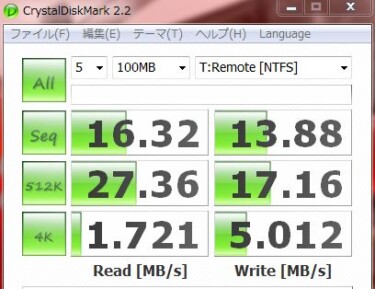ユニクロ特別価格のチラシに引かれてユニクロで買い物した後、同じビルにあるソフマップにふらふらと立ち寄る。
サーバクラッシュショックですべてのHDDに対して疑心暗鬼になってしまう今日この頃。webサーバとは別にNASがファイルサーバとして稼働してるのでこちらも心配。サーバの修理で相談に乗ってもらってる業者さんも「NASは危険なので止めた方がよい」とのお言葉。そこで通常のデスクトップパソコンを作り、ファイルサーバとして使うことにする。たまたま立ち寄ったソフマップで少し安くなったパーツを見つけ、どうせなら・・・とケース以外を大人買い(^^;) 最低限の条件は「RAID1を組めるMB」だ。
HDD :安さで選んだWesternDigitalの2T*2個
MB :ASUSのP7P55D-E (価格ドットコムで一番人気)
CPU :Core i3 540
Mem :2GB*2
OS :Win7 pro アップグレード版
電源:サイズ剛力3 600w
ファイルサーバとしてはかなりのオーバースペックだと思うが、何年か先まで使うつもりなのでこんな仕様に・・・![]()
自宅に帰り、使わなくなったPCをばらしケースだけにして上記を組み上げていく。ところがMBにはオンボードのビデオ出力がないことを発見(^^;) ガーン!これまでに余ってきた古いビデオカードは企画が合わないので使えない・・・仕方がないので自宅で使ってるビデオカードをいったん拝借しこちらに組み込む。
そして無事に火が入り動き出す。さっそくRAID1を指定してWin7をインストールしようとするが、待てよ、アップグレード版ということはこれまでのXPのCDがいるのかな??手元を少し探すも見当たらない。そこでネットで検索してみると、古いCD無しでもインストール出来ることを発見!
以下ネットで多くのサイトに掲載されている文章を引用
——
▼空のHDDへのクリーンインストール(踏み台OS未所持)
1. DVDブートし新規インストールを選択する
2. インストールを進めるとプロダクトキー入力を求められるが、この時点では入力しない
3. インストール終了後、再びDVDブートし新規インストールを選択する
4. インストール場所選択画面でドライブオプションからパーティーションをフォーマットまたは削除してインストール
5. インストールを進め、今度はプロダクトキーを入力。お疲れ様でした
▼空のHDDへのクリーンインストール(踏み台OSが別HDDにある)
1. 踏み台OSが入っているHDDをMBに接続
2. DVDブートし新規インストールを選択する
3. 画面の支持に従いインストールしプロダクトキーを入力、お疲れ様でした
▼踏み台OSが入っているHDDへのクリーンインストール
1. DVDブートし新規インストールを選択する
2. インストール場所選択画面でドライブオプションからパーティーションをフォーマットまたは削除してインストール
3. 画面の支持に従いインストールしプロダクトキーを入力、お疲れ様でした
※踏み台OSはXP以降である必要は無く、何らかのWindowOSであればよい。
—-
上記の「OS未所持」の例でやってみたらすんなりインストールに成功。ありがたや~
時間切れで今日はここまで。また安もんのビデオカードを買ってきてから設定を詰めることにしよう。